Er Twitter-kontoen din kompromittert? Hvordan fikser jeg det?
Sosiale Medier / / August 05, 2021
I dag blir sosiale medier den andre naturen for tusenårene over hele kloden. Folk kan rett og slett ikke gjøre uten å sjekke varslene fra morgen til kveld. Sosiale medier er en god måte å skape forbindelser og holde kontakten med kjære. Imidlertid, som alle andre teknologiske ting, er det utsatt for misbruk. Det er ikke en dag da vi ikke leser om svindel, hacking, mobbing, truende hendelser som skjer over sosiale medieplattformer.
Mennesker som ikke er teknisk kunnskapsrike, kan klandre teknologien eller sosiale medier, men det er ikke riktig. Oppfatningen av positiv eller negativ bruk av fancy verktøy avhenger alltid av brukeren. Når ting går sørover med profilen din på sosiale medier, kan den også løses. Faktisk, hvis du er forsiktig og observant nok, kan du holde deg trygg fra eventuelle sosiale medier. I dag skal vi diskutere, hvordan du vet om Twitter-kontoen din har blitt hacket.? Vi har også lagt ut en detaljert veiledning om hva du kan gjøre for å være trygg på den populære mikroblogg-plattformen.

Vet du | Hva du skal gjøre når Instagram-kontoen din blir hacket
Innholdsfortegnelse
- 1 Indikasjoner som betyr Twitter-konto har blitt kompromittert
-
2 Hvordan fikse en kompromittert Twitter-konto
- 2.1 Endrer passord
- 2.2 Hva om du mistet tilgangen til e-post-ID eller telefonnummer.?
- 2.3 Tilbakekall tilgangskontroll til tvilsomme tredjepartsapper
- 2.4 Prøv å logge inn på Twitter-kontoen din ved hjelp av tofaktorautentisering
- 2.5 Hvorfor bruke Authenticator-appen
- 2.6 Hold PC / Android-enheten din sikker
Indikasjoner som betyr Twitter-konto har blitt kompromittert
Hvordan blir en person kjent med at Twitter er skadelig overtatt av noen andre? Her er noen tips som skal utløse din sjette sans. Sjekk det ut.
- Følger, følger med eller blokkerer noen på Twitter som du aldri gjorde
- Noen meldinger sendt fra profilen din, som du ikke husket å ha gjort
- Et varsel om endringen i kontoinformasjonen din
- Du kan ikke logge inn, mens du en dag før du enkelt kunne logge på.
Hvis du nylig har møtt et slikt problem, må du følge neste avsnitt for å vite hvordan du skal håndtere en slik situasjon. Denne guiden er for alle, men retter seg hovedsakelig mot de som ikke er så sosiale medier. Hvis du leser dette og tilhører den sistnevnte gruppen, følg guiden nøye.
Les det nå | Slik aktiverer du YouTube-begrenset modus på hvilken som helst PC / smarttelefon
Hvordan fikse en kompromittert Twitter-konto
La oss dykke ned i guiden.
Endrer passord
Den første og siste tingen er å ha et nytt passord, som vil sikre og autentisk din tilgang til profilen din. Hvis du ikke klarer å logge inn, bør du se på alternativet Glemt passord på selve påloggingssiden.
- Klikk på Glemt passord

- Deretter vil du flytte til neste skjermbilde der du må skriv inn din e-post-ID som Twitter er registrert under.
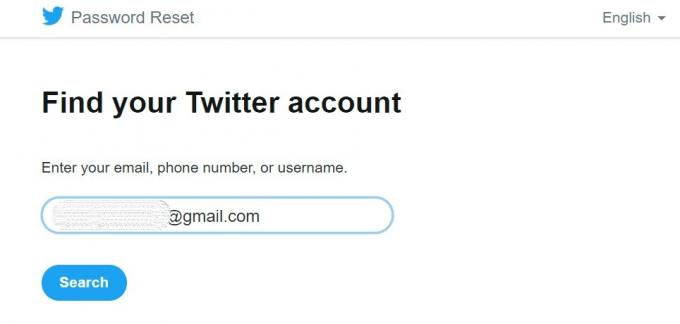
- Da får du to alternativer. Enten få en kode via SMS til telefonnummeret som er koblet til kontoen din, eller motta en lenke til e-postinnboksen direkte. Velg ditt valg.
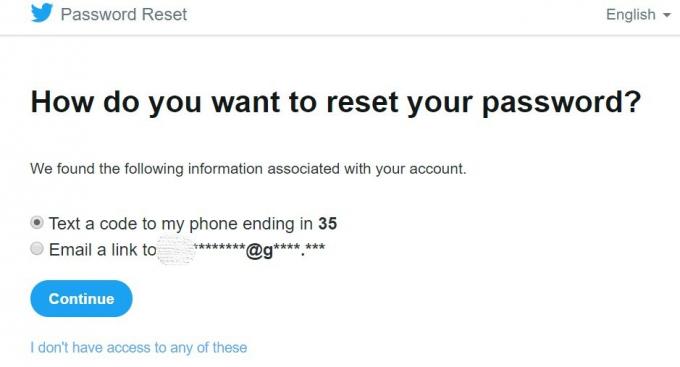
Merk
Forsikre deg om at du har oppdatert telefonnummeret ditt og har tilgang til e-postinnboksen din, ellers mottar du ikke kode eller lenke for passordgjenoppretting. Du kan fortsatt klikke Jeg har ikke tilgang til noen av disse for å få ytterligere hjelp. Dette inkluderer å prøve å gjenopprette passordet ved å bruke brukernavnet ditt. Vi har diskutert det samme nedenfor også. Sjekk det ut.
- Bruk deretter koden eller lenken til å tilbakestille et nytt passord.
- Sørg for å bruke et sterkt passord som består av tilfeldig alfabet, numeriske tegn og spesialtegn. Bruk aldri noe vanlig navn, ditt eget navn, kallenavn eller slike ting som lett kan gjettes av litt sosial engineering.
- Etter at du har tilbakestilt passordet, blir du omdirigert til påloggingssiden igjen.
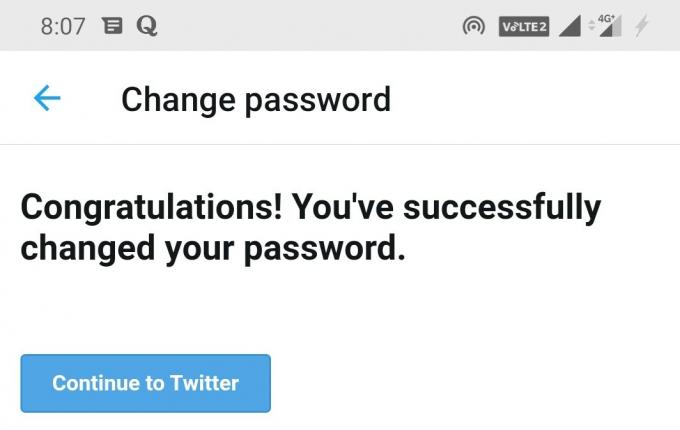
- Logg deg på denne gangen med det nye passordet og e-post-ID-en. Dette bør løse problemet ditt.
Viktig
- Passordet må bestå av minst 10 tegn.
- Ikke del passordet ditt med noen andre i det hele tatt.
- Hvis mulig, fortsett å endre passordet ofte som en gang i tre måneder.
- Bruk aldri det samme passordet for alle sosiale medier eller e-postkontoer. Det vil være en katastrofe hvis hackeren er en proff på slutten, vil han hacke seg inn på hver konto.
- Oppbevar alltid passordet ditt på et trygt sted der det ikke vil være lett tilgjengelig for andre enn deg.
- Ikke bruk enkle setninger eller enkel rekkefølge av tall som abcd eller 1234 i passordet.
Hva om du mistet tilgangen til e-post-ID eller telefonnummer.?
Hvis du er en av de brukerne som ikke får tilgang til telefonnummeret eller e-post-ID-en, klikker du på “Jeg har ikke tilgang til noen av disse ” alternativ.
Du må oppgi brukernavnet ditt (i tilfelle du husker det. vanligvis er brukernavn quirky å huske). Hvis profilen din eksisterer og det ikke har blitt gjort noen endringer i den av en hacker eller noen som har tilgang til den, bør du se denne meldingen.

Du vil imidlertid bli omdirigert til de samme ovennevnte trinnene. Så du kan se her at det å ha et oppdatert telefonnummer eller e-posttilgang er viktig å bruke som sikkerhetskopi når Twitter-kontoen din blir kompromittert.
Så, neste, må du klikke Trenger fortsatt hjelp alternativet du ser nederst på bildet over. Du vil havne på et skjermbilde som spør din nåværende e-post som du får tilgang til, sammen med en beskrivelse av det tekniske problemet ditt.
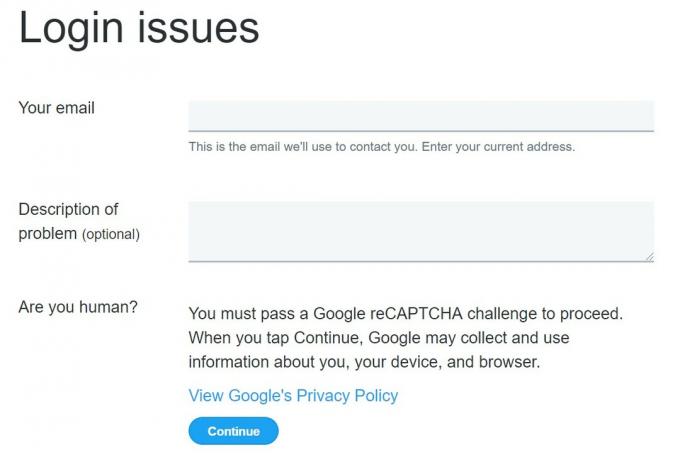
Du må også utføre en CAPTCHA-utfordring for å bevise at du ikke er en bot som prøver å få tilgang til en konto ulovlig.
I slekt| Slik deaktiverer du Google Assistant fra hvilken som helst smarttelefon
Tilbakekall tilgangskontroll til tvilsomme tredjepartsapper
Tredjepartsapper kan alltid utgjøre en trussel i tilfelle de kommer fra ukjente kilder. Så det beste alternativet er å tilbakekalle tilgangen til disse appene fra Twitter-profilen din. Dette vil hjelpe deg med å holde deg trygg fra alle som prøver å få tilgang til profilen din eller ondsinnet gjør endringer i innstillingene.
Denne prosessen er bare mulig når du fremdeles kan logge på profilen din. Vi viser deg hvordan du gjør det.
- Sørg for at du er logget inn på Twitter> Klikk på din profilbilde
- Trykk deretter på Innstillinger og personvern > Regnskap
- Trykk på under Konto Apper og økter.

- Nå kan du se listen over tilkoblede tredjepartsapper (ingen skjermbilder her, da Twitter ikke tillater skjermbilder for deres tilkoblede tredjepartsapper)
- Trykk på appen du tviler på at det forårsaker påloggingen eller noen form for problemer.
- Brukt skal se et alternativ Oppheve tilgangen i rød farge. Trykk på den.
- Sjekk på nytt i listen over apper og økter. Den appen skal nå fjernes.
Noen ganger kan det oppstå problemer med tredjepartsapps angående pålogging og andre feil. Hvis du ikke er sikker på de tekniske detaljene, er det en bedre idé å tilbakekalle tilgangen til appen du er mistenksom om å bruke ovennevnte teknikk.
Sjekk det ut | Slik løser du forskjellige vanlige WhatsApp-problemer
Prøv å logge inn på Twitter-kontoen din ved hjelp av tofaktorautentisering
En annen trygg og effektiv metode er å bruke 2-faktor autentisering for å logge på Twitter-kontoen din. Med denne prosessen kan du logge på med passordet ditt og en unik nøkkel som du må oppgi hver gang du logger på. Dette vil være en unik nøkkel som genereres nylig hver gang du begynner påloggingsprosessen.
Jeg vil fortelle deg hvordan du setter 2-faktorautentisering på Twitter fra Android-enheten din. Prosessen vil være ganske den samme hvis du gjør det fra nettversjonen av Twitter.
- Logg på Twitter-profilen din> Trykk på Profilbilde > Gå til Innstillinger og personvern
- Nå under det gå til Regnskap > trykk på Sikkerhet
- Trykk på på neste skjerm Tofaktorautentisering

- Velg deretter hvordan du ønsker å få den unike koden. Er det via tekstmelding, via en Authentication Code Generator-app? For nettversjonen har du kanskje et alternativ for en sikkerhetsnøkkel.?
- Fra ovenstående foreslår jeg at du bruker autentiseringsapp fra Google. Jeg vil forklare hvordan systemet fungerer.
- Så på neste skjerm vil du få en instruksjon om å koble autentiseringsappen din til Twitter-kontoen.
- Trykk på Link App nå.
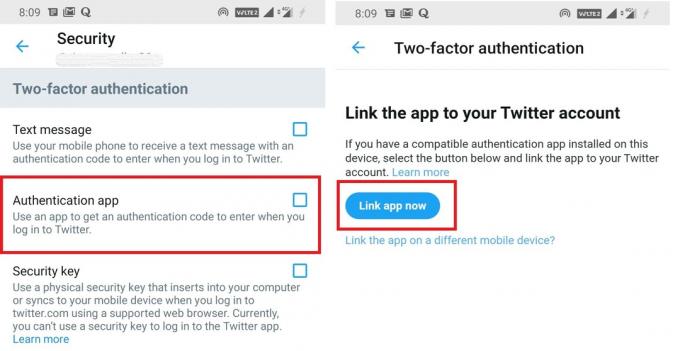
- Deretter genereres en nøkkel med en dialogboks Lagre nøkkel For din Twitter. Trykk på OK.
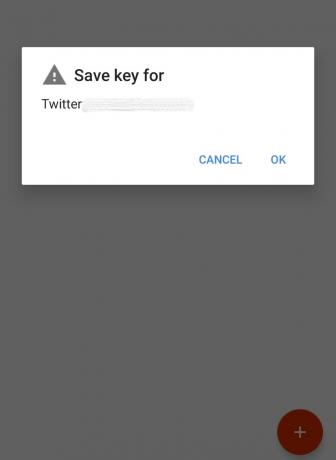
- Deretter genererer Authenticator-appen hvert 1. minutt en ny 6-sifret kode.
- Når du prøver å logge inn på systemet ditt, sammen med passordet, blir du også bedt om koden.
- Bare gå til Authenticator-appen og se hvilken kode den viser for det 1-minuttssporet.
- Bare legg den koden i Twitter-bekreftelsen.
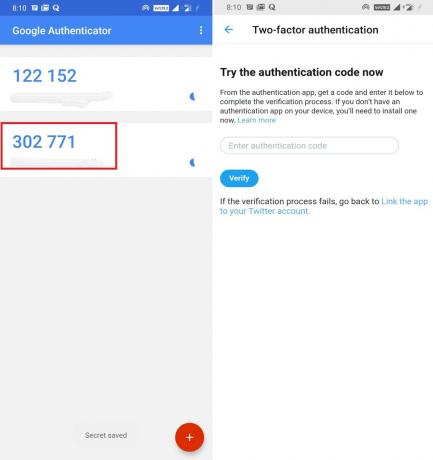
- Du vil nå logge på. Nyt.
Hvorfor bruke Authenticator-appen
Med appen har du imidlertid enekontroll over koden, da bare du vil se den. Koden genereres bare på enheten der autentisereren er installert gjennom eierens Gmail-ID. Den fornyes til og med hvert 30. sekund / 1 minutt. Så det er et bedre alternativ for å logge på.
Hold PC / Android-enheten din sikker
Dette er ganske rett frem. Sørg for å holde PCen oppdatert med de nyeste sikkerhetsoppdateringene. Så det vil ikke være noen mangler i sikkerhetsaspektene. Å ha et godt antivirusprogram vil beskytte PCen din mot alle som kan prøve å få uautorisert tilgang til PCen din og senere til applikasjonene dine. Dette sikrer også beskyttelse mot skadelig programvare og annen skadelig programvare som kan fungere i bakgrunnen, og prøv å få tilgang til PC-en din.
Det samme kan vi si for Android-enhetene dine også. Sørg også for å holde applikasjonene og enheten oppdatert. Installer alltid apper fra pålitelige kilder som Play Store. Gå aldri glipp av systemoppdateringer som løser feil og forbedrer enhetens ytelse og andre aspekter, inkludert sikkerhet.
Så det var detaljert informasjon om hva som kan gå galt med Twitter-kontoen din, og hvordan du kan fikse det. Gå nøye gjennom guidene og trinnene. Vi håper at du syntes det var informativt. Ta en titt på våre andre guider om ulike aspekter ved håndtering av sosiale medier.
Du vil kanskje også like,
- Hvordan sjekke hjertefrekvensgjenoppretting på en Apple Watch
- Hvordan jailbreak Apple iPhone ved hjelp av en Android-enhet
Swayam er en profesjonell teknologisk blogger med mastergrad i dataprogrammer og har også erfaring med Android-utvikling. Han er en trofast beundrer av Stock Android OS, bortsett fra teknisk blogging, elsker han å spille, reise og spille / lære gitar.


![Slik installerer du lager-ROM på Leagoo M13 [Firmware Flash File]](/f/2f53ac738186c9fa81d75108940b10df.jpg?width=288&height=384)
